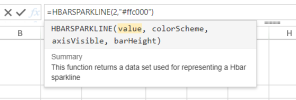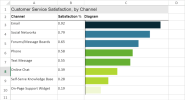Sparklines de type barre horizontale
Pour créer des sparklines en barre horizontale dans le classeur :
-
Cliquez sur Insérer à partir du menu.
-
Cliquez sur Sparkline et sélectionnez le sparkline hbar sous Barre Sparkline dans la liste.
-
Dans la boîte de dialogue Paramètre HbarSparkline :
-
Saisissez le nombre ou la référence qui représente la longueur de la barre, par exemple 0,3 ou "A1".
-
Sélectionnez le schéma de couleurs. La valeur par défaut est "gris".
-
Cliquez sur OK.
-
-
Le sparkline est affiché dans la cellule. Cliquez sur la fonction pour modifier les paramètres du sparkline.
-
Configurez les paramètres décrits ci-dessous et cliquez sur OK.
La formule a la syntaxe suivante :
=HBARSPARKLINE(value, colorScheme, axisVisible, barHeight)
-
Copiez et collez la cellule pour finaliser vos sparklines en barre horizontale.
| Paramètre de sparkline hbar | Description |
|---|---|
| Value |
Nombre ou référence qui représente la longueur de la barre, comme 0,3 ou "A1".
|
| colorScheme | Chaîne qui représente la couleur de la barre ; la valeur par défaut est "gris". |
| axisVisible | (Facultatif) Booléen qui indique s'il faut afficher l'axe ; la valeur par défaut est true. |
| barHeight | (Facultatif) Nombre qui représente le pourcentage de la hauteur de la barre par rapport à la hauteur de la cellule (valeur > 0 et valeur <= 1). |
| Fonction LET |
(Facultatif) Vous pouvez ajouter une fonction LET pour définir les couleurs en fonction de valeurs spécifiques avec des instructions IF. Par exemple : =LET(ref,B7,color,IF(ref>=0.8,"#092834",IF(ref>=0.6,"#347B98",IF(ref>0.4,"#66B032",IF(ref>=0.2,"#B2D732",IF(ref>=0,"#F0F7D4","red"))))),HBARSPARKLINE(ref,color)) |